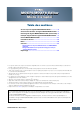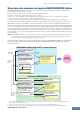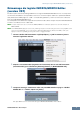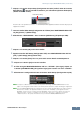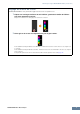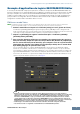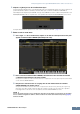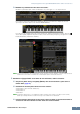Operation Manual
Exemple d'application du logiciel MOXF6/MOXF8 Editor: Édition en mode Voice
MOXF6/MOXF8 Editor Mode d'emploi
7
Exemple d'application du logiciel MOXF6/MOXF8 Editor
Il n'existe pas de méthode unique pour exploiter les nombreux composants de MOXF6/MOXF8 Editor. Vos
besoins et préférences en matière d'édition peuvent différer. L'exemple suivant vous offre toutefois un guide
pas-à-pas simplifié sur la manière d'utiliser MOXF6/MOXF8 Editor. À titre d'exemple, cette section vous
explique comment éditer une voix en mode Voice et un programme de mixage en mode Song (Morceau),
puis procéder au stockage des données modifiées dans la mémoire de l'instrument MOXF6/MOXF8 et
enregistrer le résultat final de votre édition dans un fichier.
Édition en mode Voice
n Si l'indication [Song] ou [Pattern] (dans le coin supérieur gauche de l'écran) est activée, suivez les instructions
ci-dessous à partir de l'étape 1. Si c'est l'indication [Voice] qui est activée, commencez à l'étape 2.
1. Activez le mode Voice en cliquant sur l'indication [Voice] (en haut à gauche de l'écran).
Si l'indication [ONLINE]/[OFFLINE] (En ligne/Hors ligne) affiche [ONLINE] avant le changement de
mode, la fenêtre Auto Sync (Synchronisation auto) sera automatiquement appelée lors de l'exécution de
cette étape. L'étape 2 étant désormais superflue, vous pouvez passer à l'étape 3.
2. Cliquez sur [OFFLINE] pour appeler la fenêtre Auto Sync si l'indication [ONLINE]/
[OFFLINE] affiche [OFFLINE].
3. Dans la fenêtre Auto Sync, définissez les paramètres de communication tels que Input
Port (Port d'entrée), Output Port (Port de sortie) et Device No. (Numéro de périphérique)
dans la section Data Port (Port de données), puis indiquez le sens de la synchronisation
automatique des données (sous Global, Current (Actuel) et Voice) dans la section Auto
Sync Setting (Réglage de synchronisation auto).
Si vous souhaitez utiliser les réglages du MOXF6/MOXF8 comme données de départ de l'édition,
activez les cases Global, Current et Voice sous Auto Sync Setting de manière à ce que les données
soient transférées depuis l'instrument vers l'ordinateur. Si vous souhaitez utiliser plutôt les réglages du
logiciel MOXF6/MOXF8 Editor comme données de départ, définissez Global, Current et Voice dans le
sens inverse, de manière à ce que la flèche indique un flux de données partant de l'ordinateur vers le
clavier. Pour plus de détails, reportez-vous à la page 37.
AVIS
• Gardez à l'esprit que lorsque vous activez les options Global, Current et Voice, vous devez autoriser la
synchronisation des données de l'ordinateur vers le MOXF6/MOXF8 (instrument) en cliquant sur la touche [Start]
(Démarrer), située en bas de l'écran. Les données de ce type actuellement présentes sur l'éditeur sont alors
transmises au MOXF6/MOXF8, ce qui a pour effet d'écraser et d'effacer automatiquement toutes les données
correspondantes déjà stockées dans la mémoire du MOXF6/MOXF8. Si vous souhaitez utiliser les réglages du
MOXF6/MOXF8 comme données de départ de l'édition, activez les cases Global, Current et Voice sous Auto Sync
Setting de manière à ce que les données soient transférées depuis l'instrument vers l'ordinateur.
• Veillez à régler correctement la direction du transfert de données afin d'éviter toute perte de données.
• Les données écrasées ou supprimées accidentellement sont irrémédiablement perdues.